有些朋友们不知道CAD2014制作表格的操作方法是什么,那么今天小编就带来了CAD2014制作表格的简单操作流程,一起去看看吧,相信对大家会有帮助。
1、通过"自定义快速访问工具栏",选择"显示菜单栏"激活系统菜单。

2、点击"格式"菜单,选择"表格样式…"进行表格基本形状和间距的设置。

3、点击"注释→表格"功能区,选择"向下箭头"图标进行表格基本形状和间距的设置。

4、在命令提示窗口输入"TABLESTYLE"命令,进行表格基本形状和间距的设置。

5、表格样式对话框点击"新建…"按钮,输入样式名打开新建表格样式对话框。

6、设置表格样式参数,创建新的表格样式。

7、点击"绘图"菜单,选择"表格"执行创建表格的操作。

8、点击"注释→表格"功能区,选择"表格"图标执行创建表格的操作。

9、在命令提示窗口输入"TABLE"命令,执行创建表格的操作。

10、插入表格对话框设置参数,完成创建表格的操作。

上面就是小编带来的CAD2014制作表格的操作教程,大家都学会了吗?
 天极下载
天极下载














































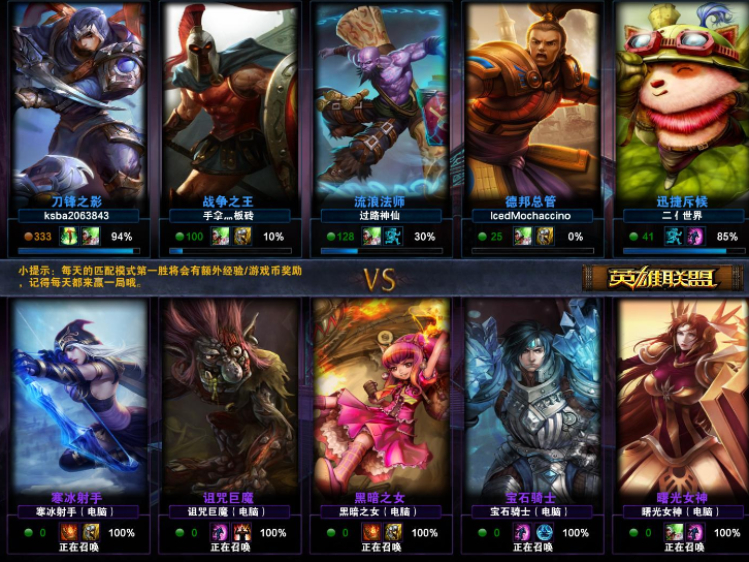

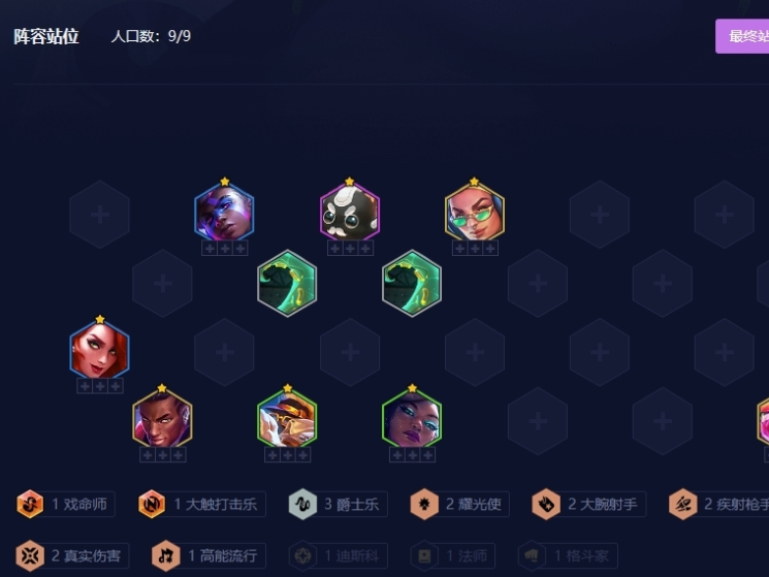

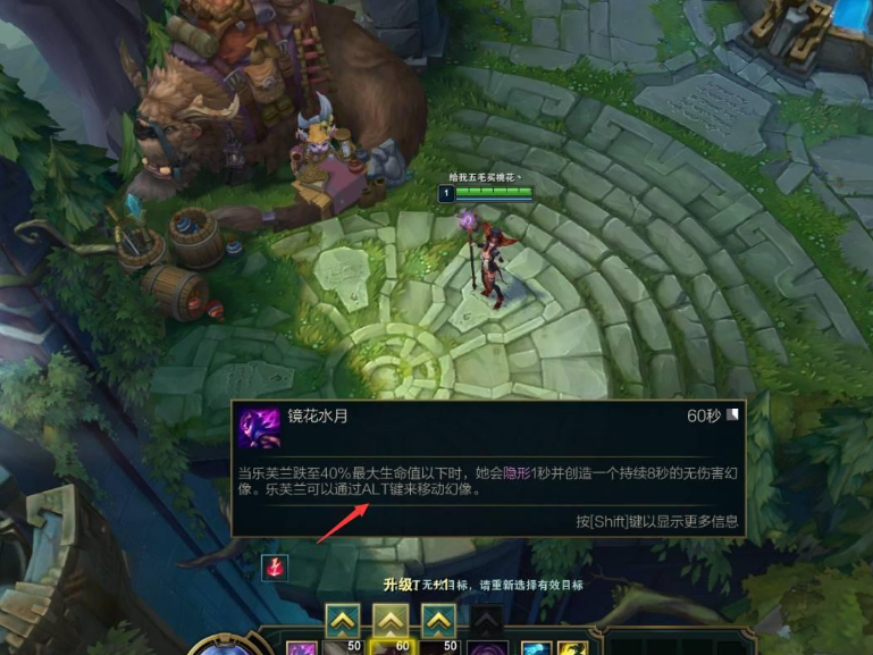







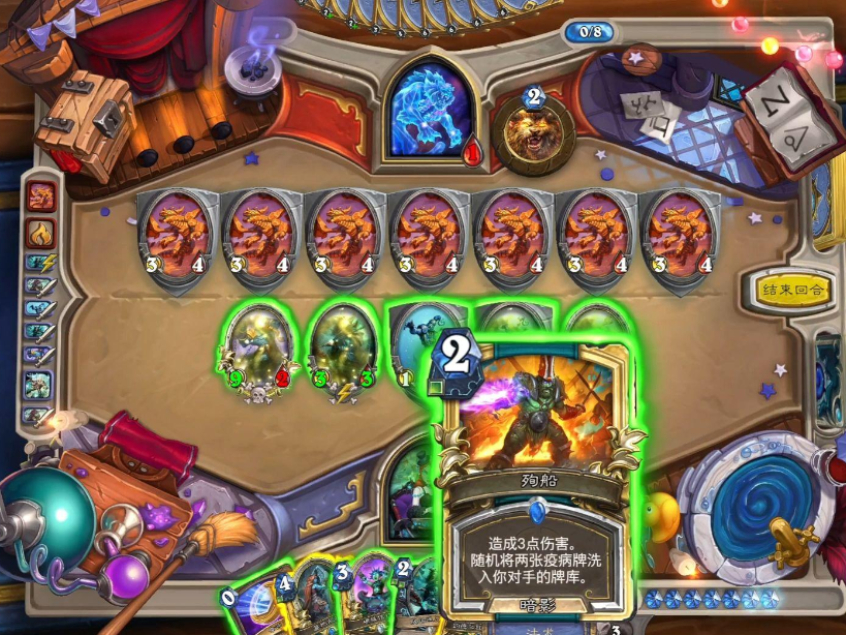
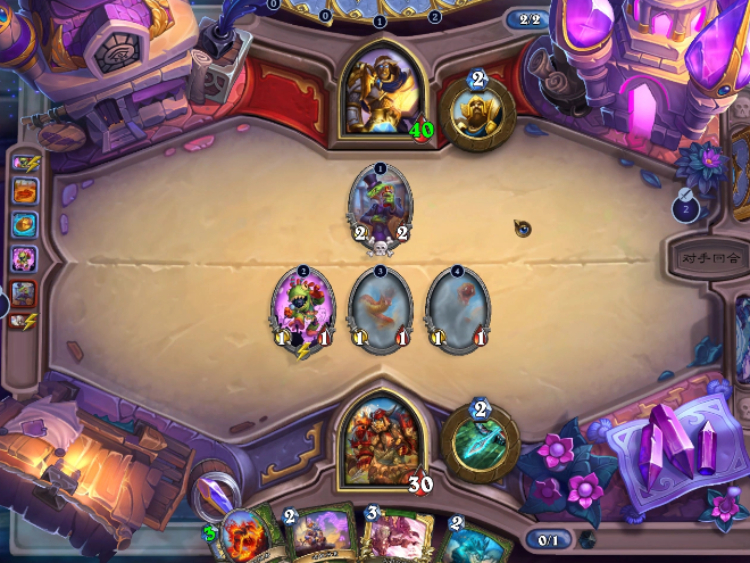

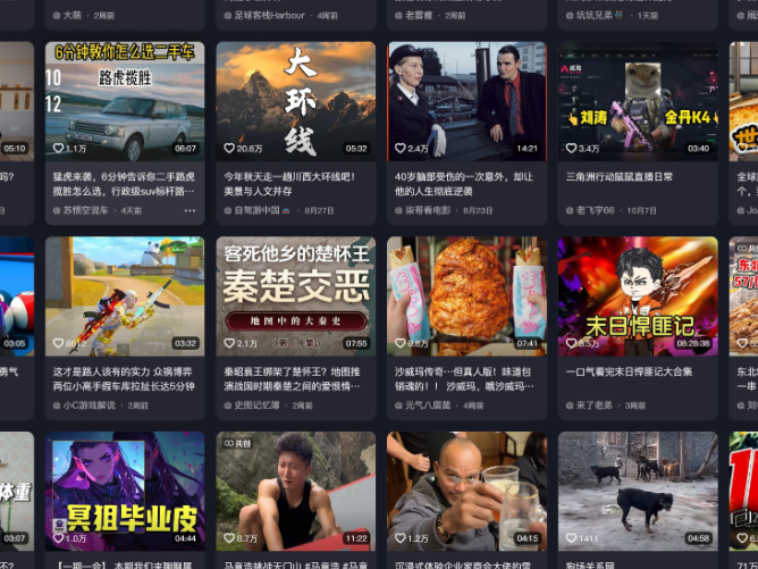
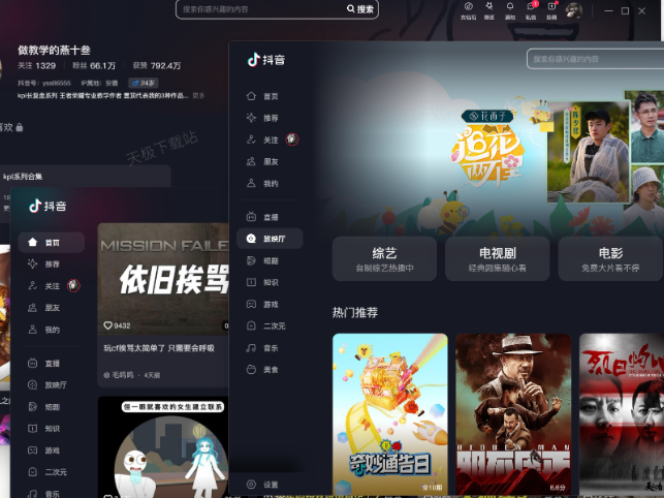
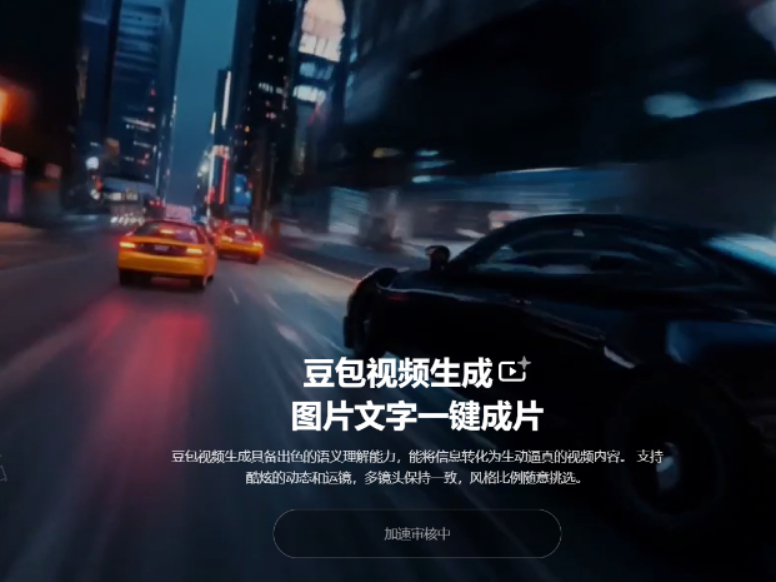

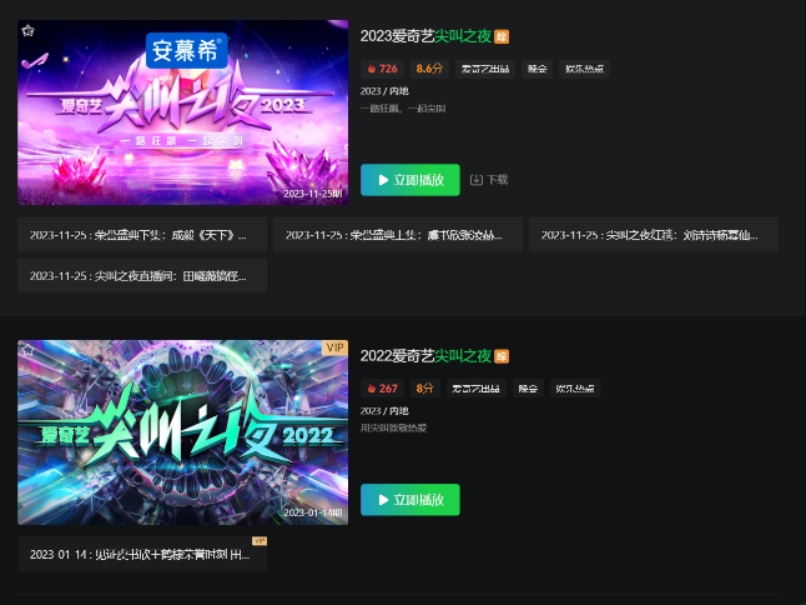

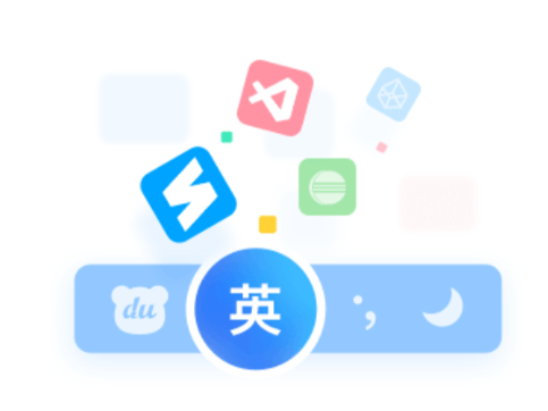

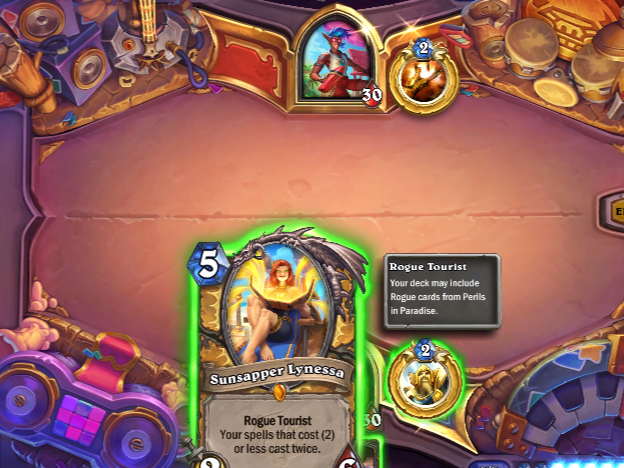
 微信电脑版
微信电脑版
 腾讯电脑管家
腾讯电脑管家
 火绒安全软件
火绒安全软件
 向日葵远程控制软件
向日葵远程控制软件
 魔兽大脚插件(bigfoot)
魔兽大脚插件(bigfoot)
 自然人电子税务局(扣缴端)
自然人电子税务局(扣缴端)
 桌面百度
桌面百度
 CF活动助手
CF活动助手